小编教你win8系统怎么还原
- 分类:Win8 教程 回答于: 2017年10月10日 11:15:00
系统在使用过一段时间之后可能会出现各种各样的小问题,想让系统焕然一新,很多朋友会选择重装。其实,除了我们熟悉的Windows重装系统之外,还有更简单的win8系统还原操作,那么Win8的系统怎么还原呢?下面小编就给大家分享win8系统还原的操作步骤。
对于已经严重出故障的操作系统,我们与其花费巨大精力慢慢地去修复故障问题,还不如直接使用系统还原的功能,让系统恢复如初。在Win8系统上完成这一操作十分简便,小编为此编辑了win8系统还原教程,大家来看看具体操作方法。
win8系统怎么还原图文操作
鼠标右击“计算机”图标,选择“属性”
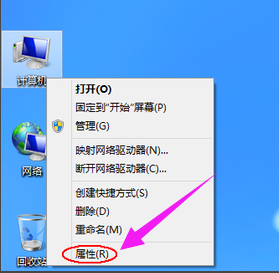
win8(图1)
单击左侧的“系统保护”
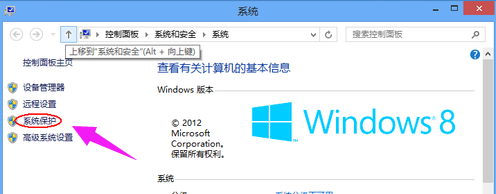
win8(图2)
切换到“系统保护”选项卡,再单击“系统还愿”按钮
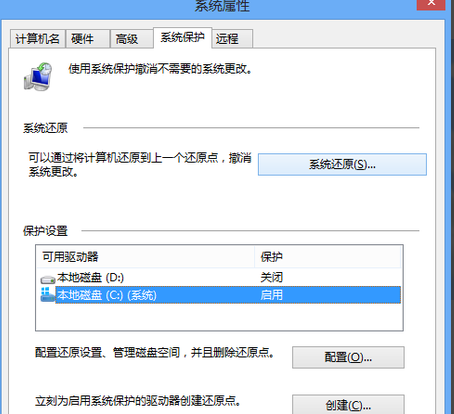
win8(图3)
选择下面的“选择另一还原点”,再单击“下一步”按钮
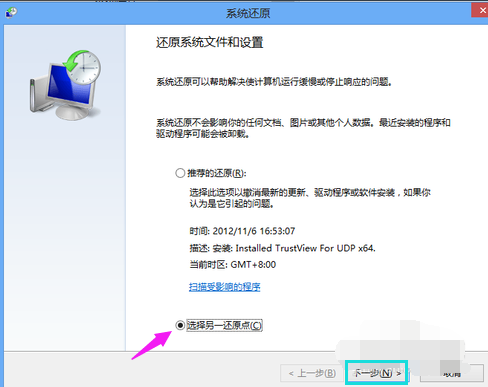
win8(图4)
选择一个还原点,点击“下一步”继续
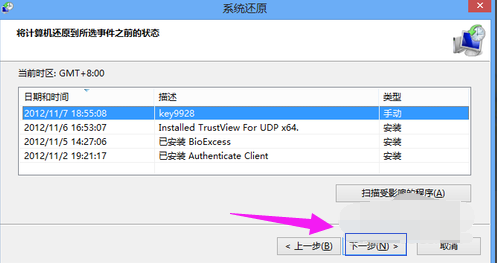
win8(图5)
建议单击“扫描受影响的程序”
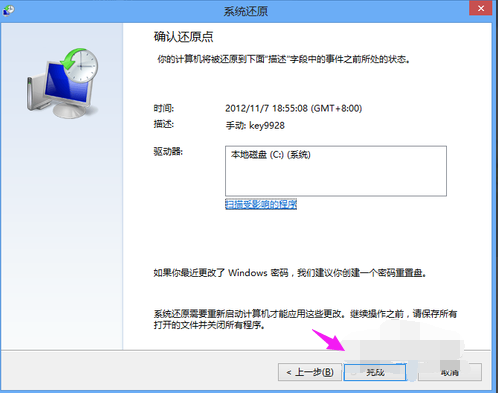
win8(图6)
系统开始对比扫描还原后的变化
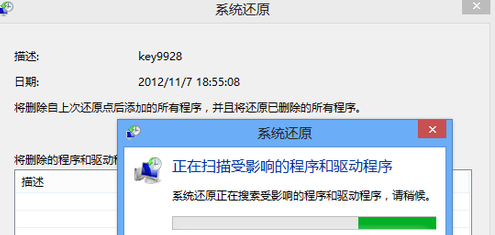
win8(图7)
单击“关闭”按钮返回“确认还原点”步骤
在“确认还原点”步骤中单击“完成”按钮继续
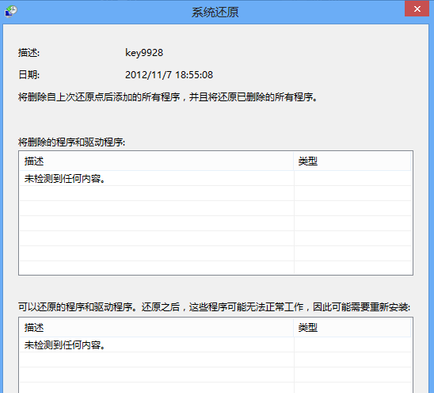
win8(图8)
单击“是”继续,还原过程中系统会重启电脑,完全的重新进入系统桌面后还原成功。
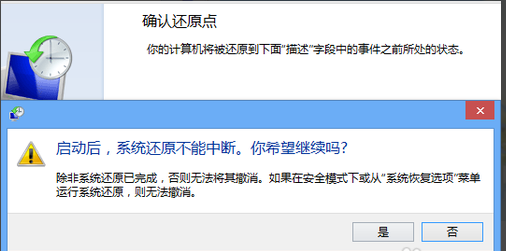
win8(图9)
以上就是win8系统还原的操作步骤了,如果遇到win8系统故障时候,可以试着操作还原,不过前提是必须进行系统备份。
 有用
26
有用
26


 小白系统
小白系统


 1000
1000 1000
1000 1000
1000 1000
1000猜您喜欢
- 电脑无缘无故重启,小编教你电脑无缘无..2018/07/30
- Win8电脑通过蓝牙连接设备,便捷实现文..2023/10/30
- 深入解析Win8任务栏缩略图功能及其优..2024/08/16
- win8硬盘安装win7:简易教程2024/01/25
- win8怎么升级win10系统2022/09/04
- 笔记本电脑wifi热点,小编教你笔记本电..2018/04/21
相关推荐
- Win8升级攻略:轻松升级,畅享全新体验..2024/10/10
- win8蓝屏故障解决方案2024/03/12
- win8变win7系统的方法2017/06/29
- wps和office的区别究竟有哪些..2019/07/02
- win8密钥获取方法2023/12/18
- win8管理员模式下的运行指南..2024/03/25














 关注微信公众号
关注微信公众号



